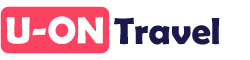Чтобы настроить "Уведомления туристам", перейдите в раздел Еще - Рассылки - Уведомления туристам.
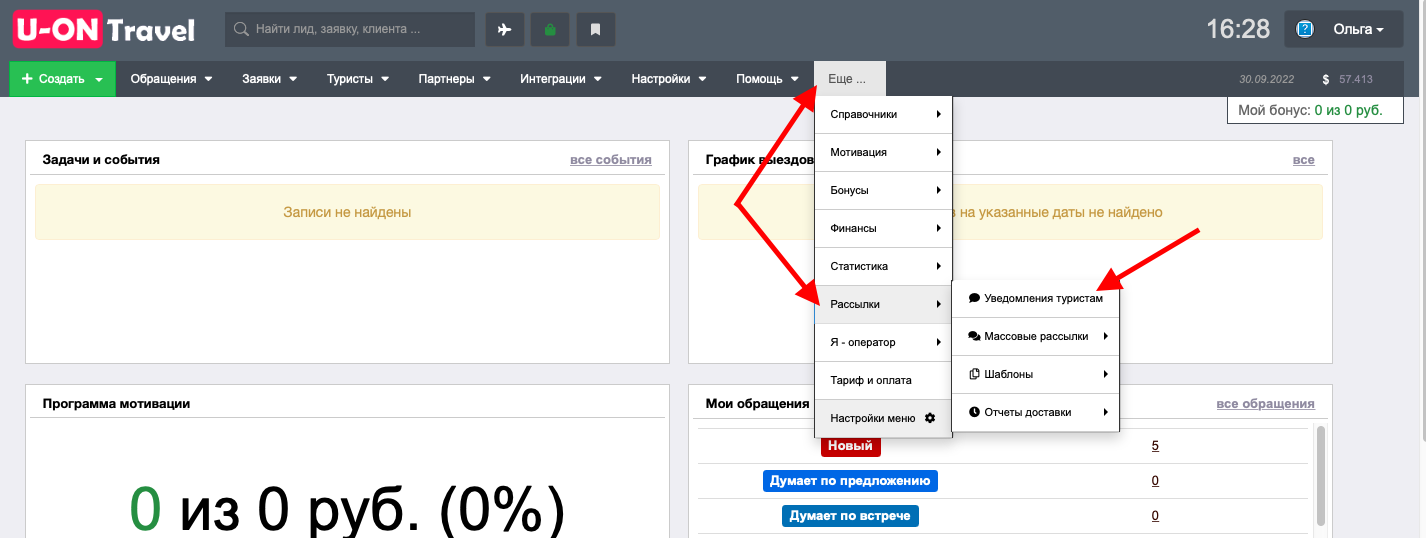
В данном вы выбираете какие уведомления отправлять туристу автоматически.
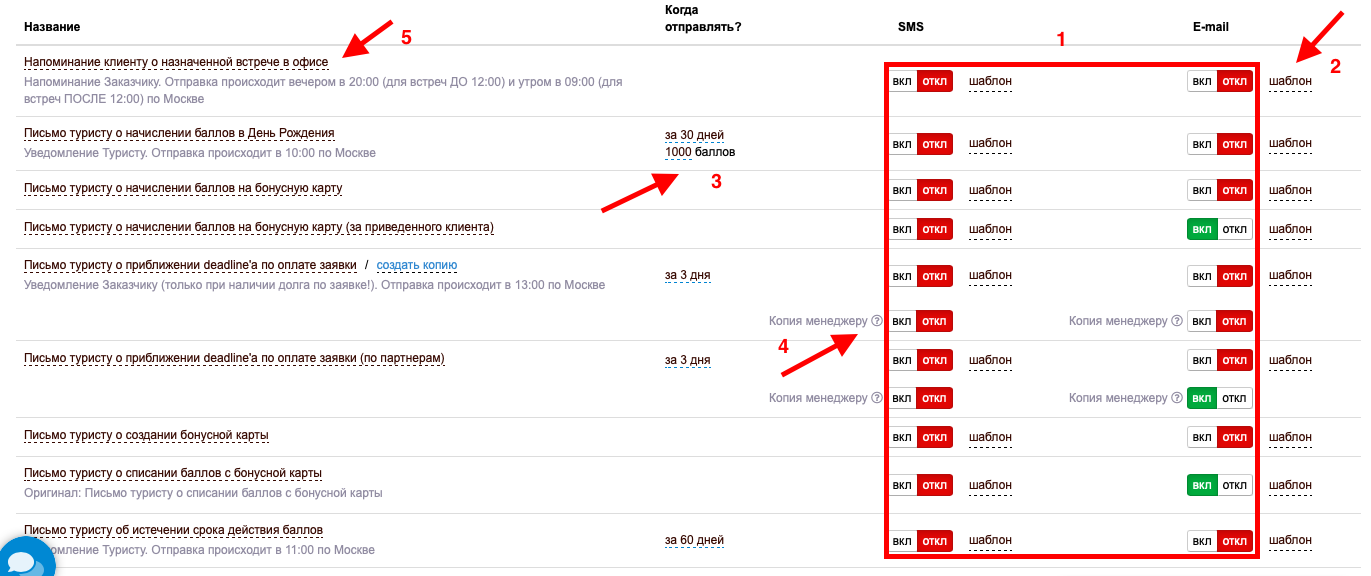
1. Переключатели.
Красный "откл" - отключить уведомление.
Зеленый "вкл" - включить уведомления.
Уведомления можно отправлять по E-mail или по SMS.
Важно! Чтобы отправить уведомление по SMS у вас должна быть подключена интеграция с провайдером в разделе Интеграции - SMS/E-mail.
2. Шаблон можно отредактировать сразу из данного блока.
3. Дату отправки уведомления можно изменить:
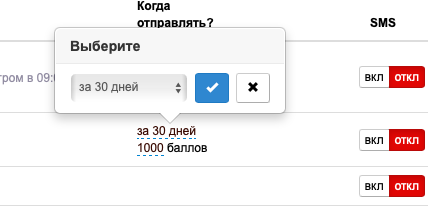
4. Копия менеджеру - можно установить переключать на "вкл", чтобы менеджеру приходили копии уведомлений на E-mail или по SMS, но для этого в карточке менеджера должны быть указаны почта/телефон.
5. Вы можете переименовать уведомление:
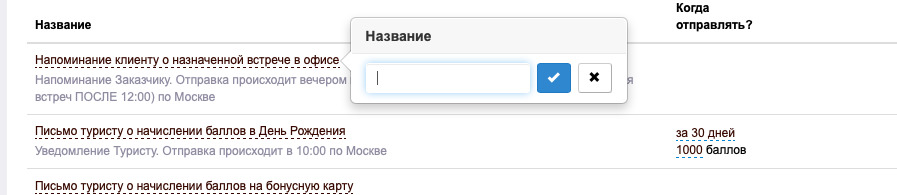
Блок "Массовые рассылки" находится в разделе Еще - Статистика - Массовые рассылки.
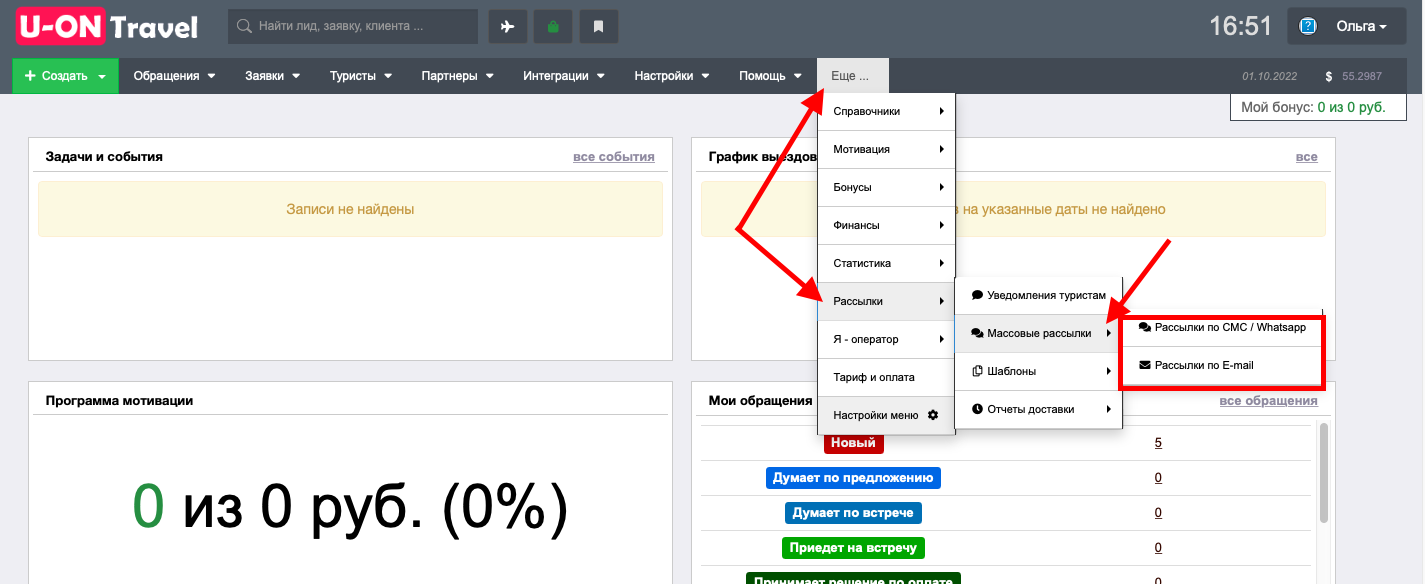
"Массовые рассылки" состоят из 2-х подблоков: "Рассылки по СМС/WhatsApp" и "Рассылки по E-mail".
Рассылки по СМС/WhatsApp:
Важно! Функционал работает только при подключенной интеграции с СМС провайдером или WhatsApp!
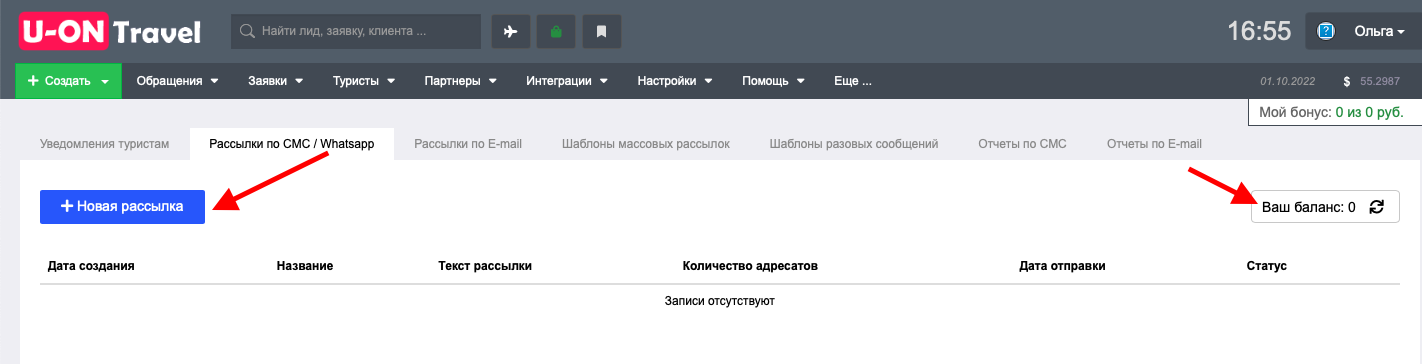
Если интеграция подключена, то справа в кнопке у вас будет виден ваш баланс.
Чтобы создать рассылку нажимаем кнопку "Новая рассылка".
Прежде чем создать рассылку, почитайте статью: Как не попасть в СПАМ?
Изначально необходимо выбрать адресаты:
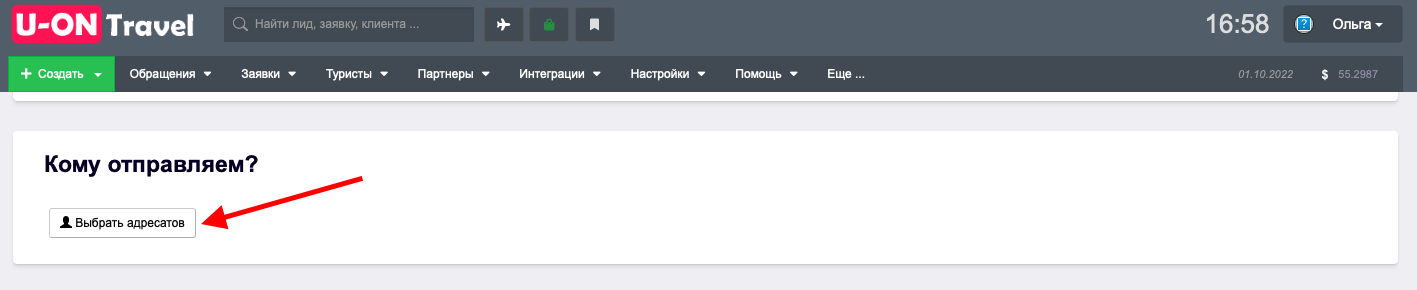
Адресатов можно найти с помощью фильтрации по клиентам/по заявкам или по телефонам. Заполняете необходимые поля, которые нужны для отбора клиентов.
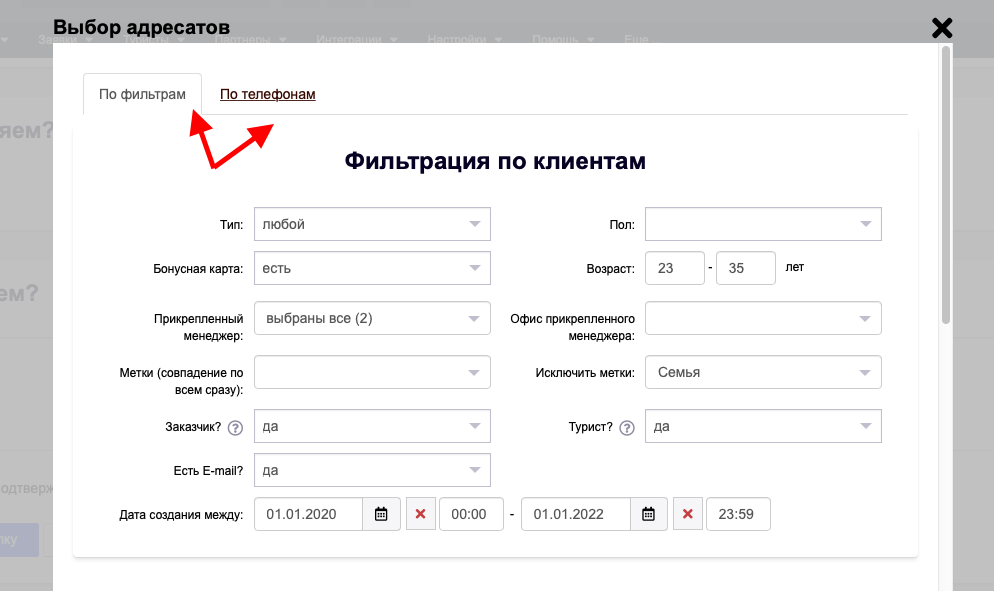
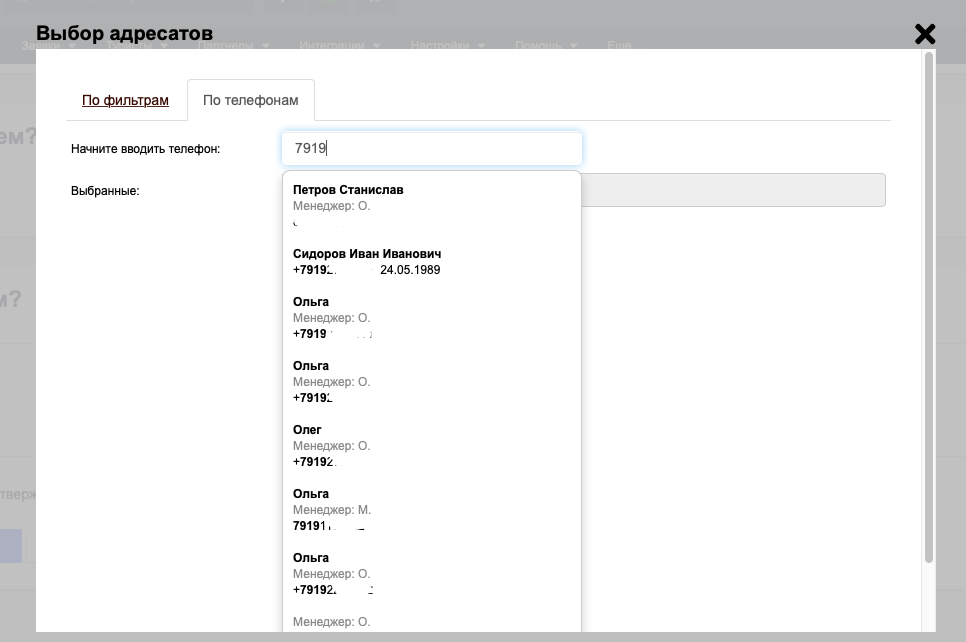
После заполнения фильтров или добавления телефонов, нажмите кнопку "Применить".
У вас появилось количество клиентов, но посмотреть список клиентов вы сможете только после нажатия кнопки "Да, использовать для рассылки".
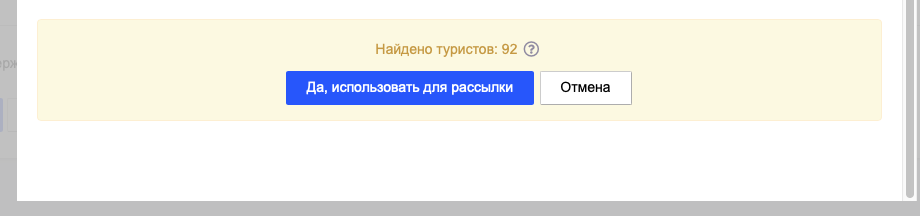
Далее у нас есть список адресатов, его можно посмотреть и удалить лишнего.

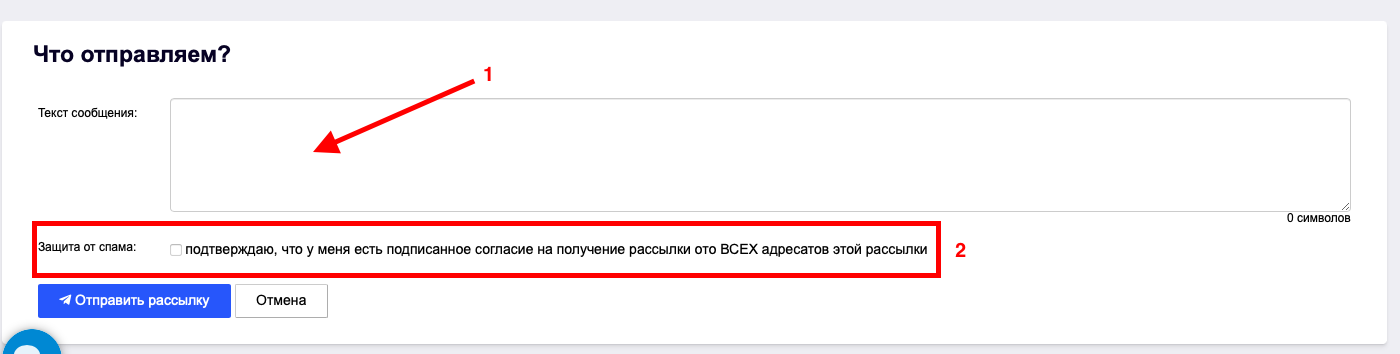
1. Вносим текст сообщения.
2. Защита от СПАМА - у вас должно быть согласие от туриста на отправку SMS/WhatsApp. В идеале письменное.
Далее вы нажимаете кнопку "Отправить рассылку".
Массовая рассылка по E-mail
Нажимаем кнопку "Новая рассылка":
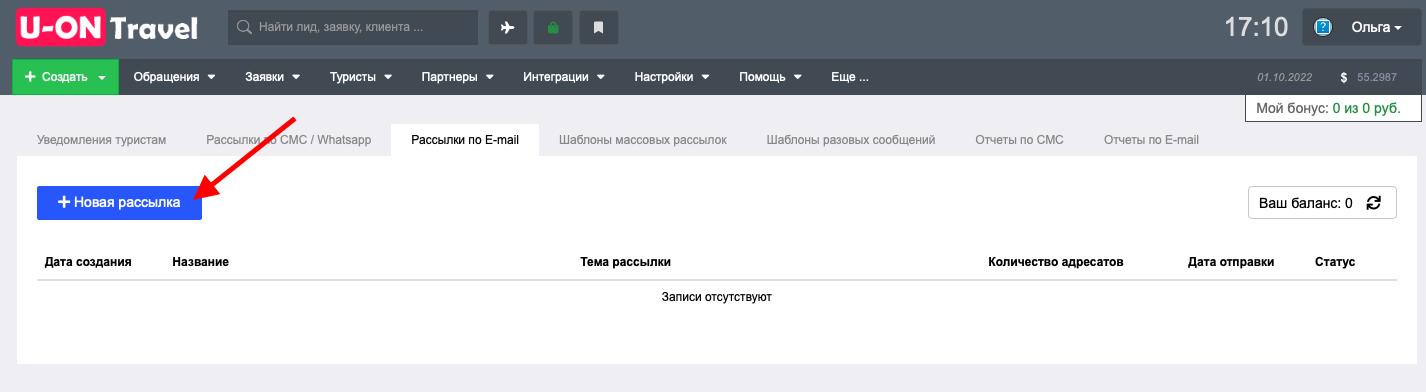
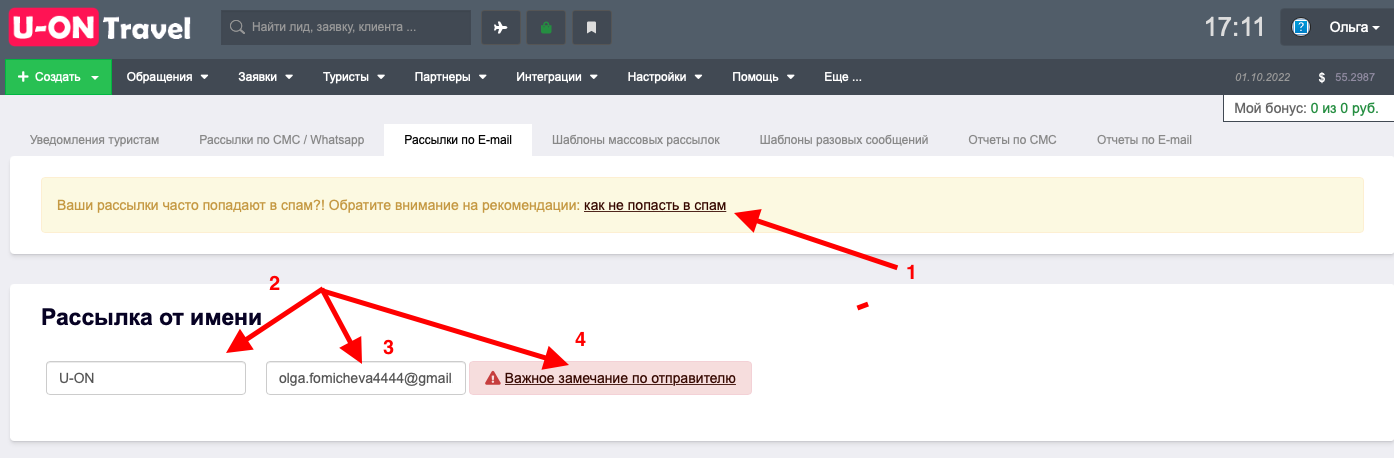
1. Перед тем, как делать рассылку, прочитайте статью: Как не попасть в СПАМ? Строка кликабельная.
2. Ваше ИМЯ ОТПРАВИТЕЛЯ.
3. Ваша почта.
Важно! У вас должна быть настроена интеграция с почтой в разделе Интеграция - Почтовые ящики.
4. Важная информация, которую также необходимо прочесть перед созданием массовой рассылки по E-mail. Строка кликабельная.
Выбираем адресаты:

Выбирать базу можно с помощью фильтрации по клиентам/по заявкам и по E-mail:
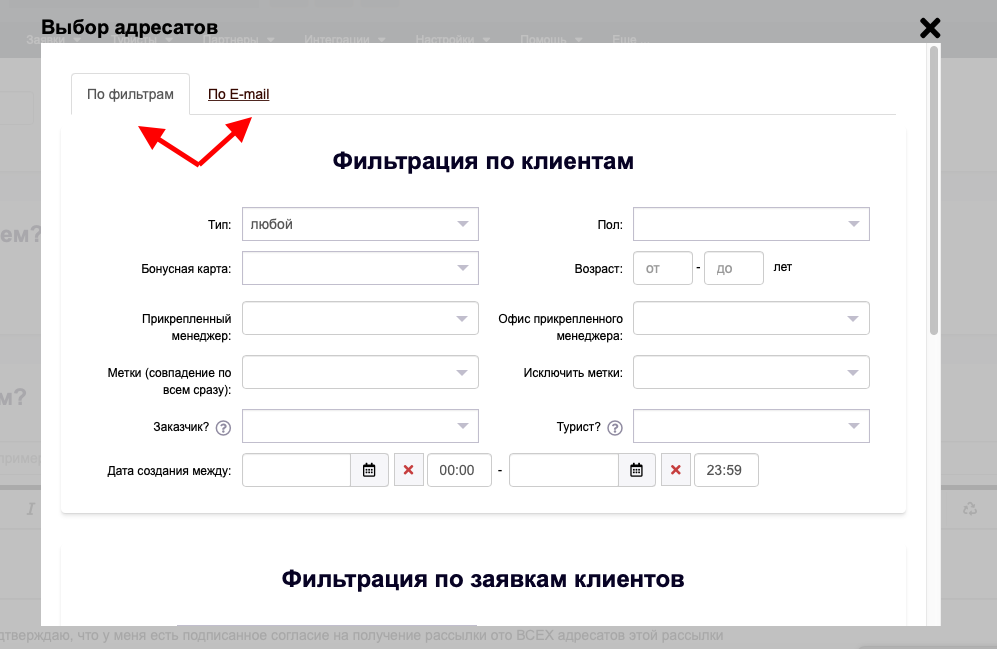
После фильтрации у вас появится количество клиентов, необходимо нажать кнопку "Да, использовать для рассылки".
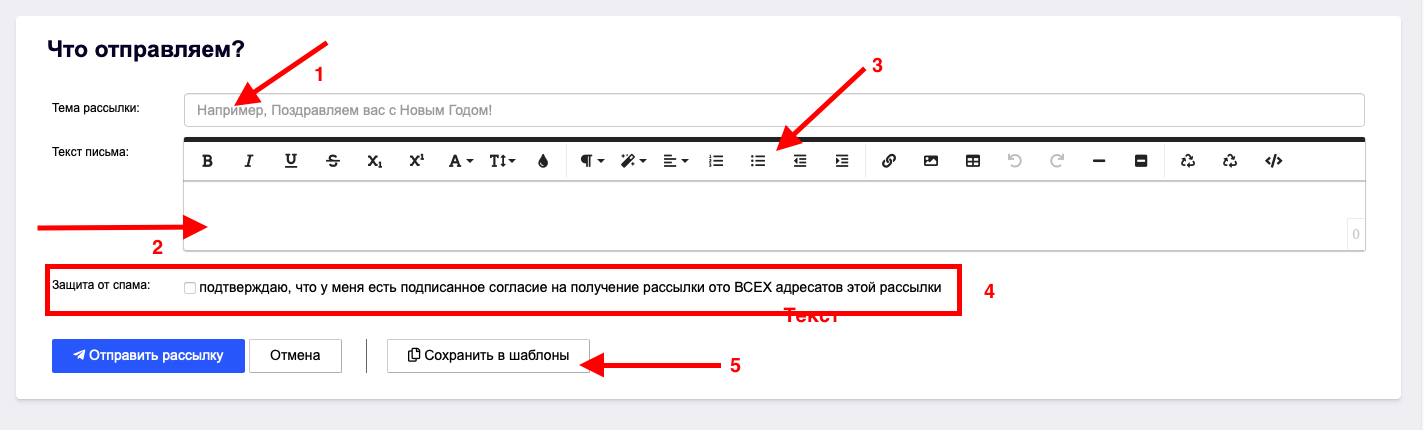
Переходим к написанию текста:
1. Тема для рассылки.
2. Поле для текста письма.
3. Панель форматирования текста письма.
4. Защита от СПАМА - у вас должно быть согласие от туриста на получение массовой рассылки по E-mail.
5. Можно сохранить в шаблоны для массовых рассылок.
Далее необходимо нажать кнопку "Отправить рассылку".
Блок "Шаблоны" находится в разделе Еще - Рассылки - Шаблоны.
Он состоит из "Шаблонов для массовых рассылок" и "Шаблонов для разовых рассылок".
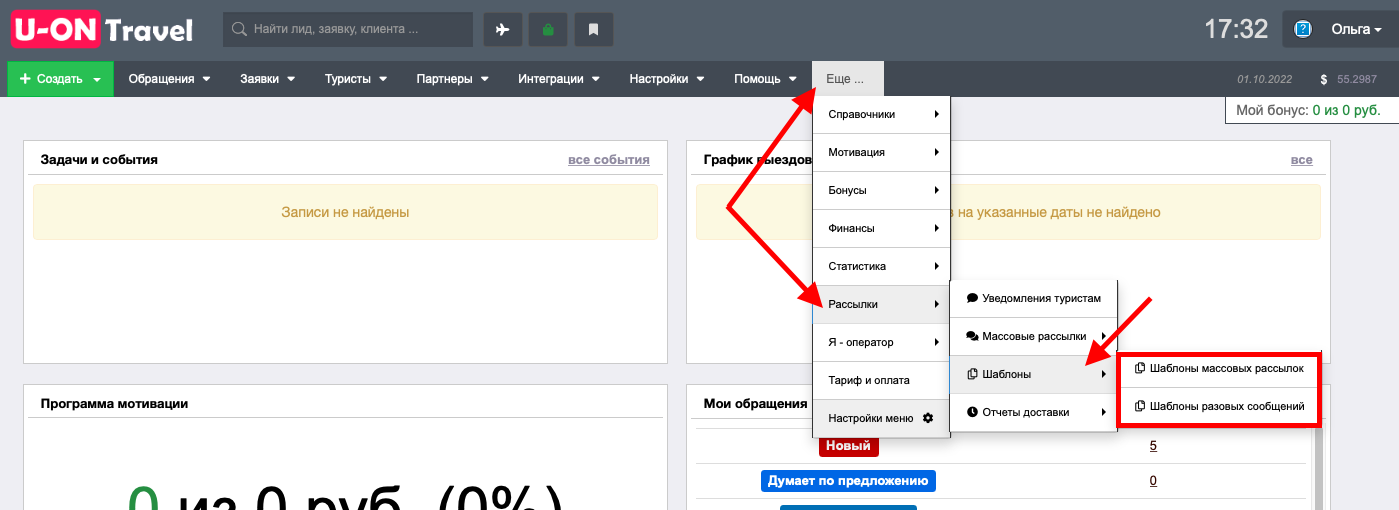
Шаблоны массовых рассылок:
Если у вас еще нет в кабинете шаблонов для массовых рассылок, их можно добавить по кнопке "Добавить".
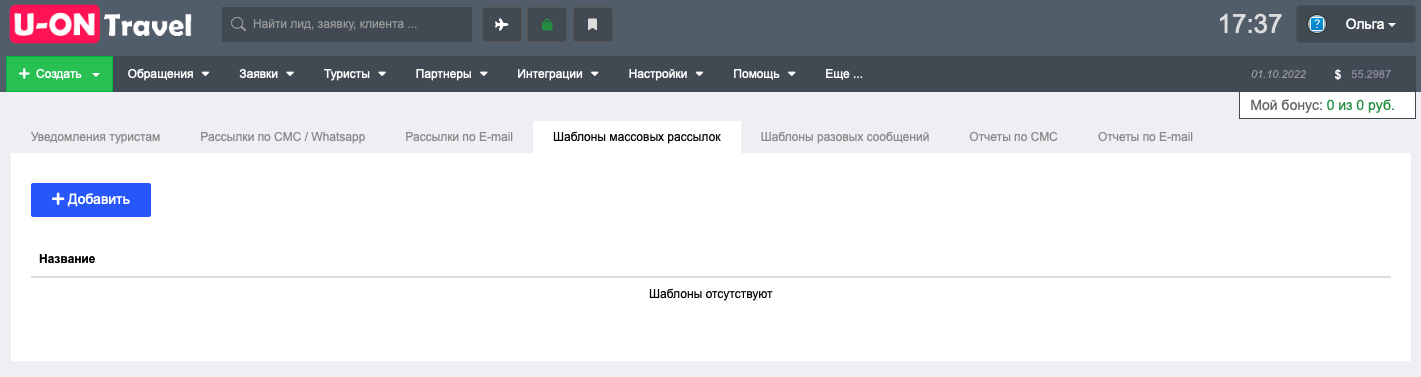
Вам необходимо добавить тему для шаблона и текст. Редактировать текст можно с помощью панели форматирования.
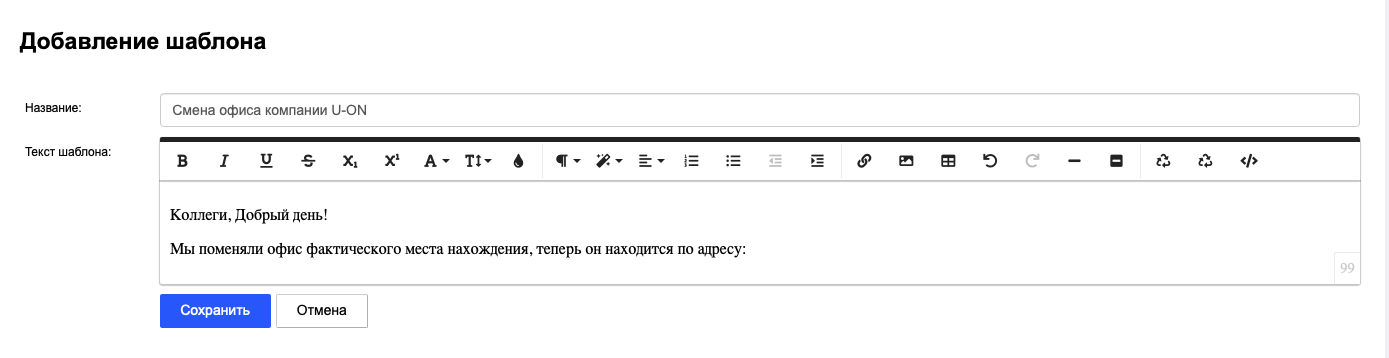
После редактирования текста, нажмите кнопку "Сохранить". Вы можете добавить любое количество шаблонов.
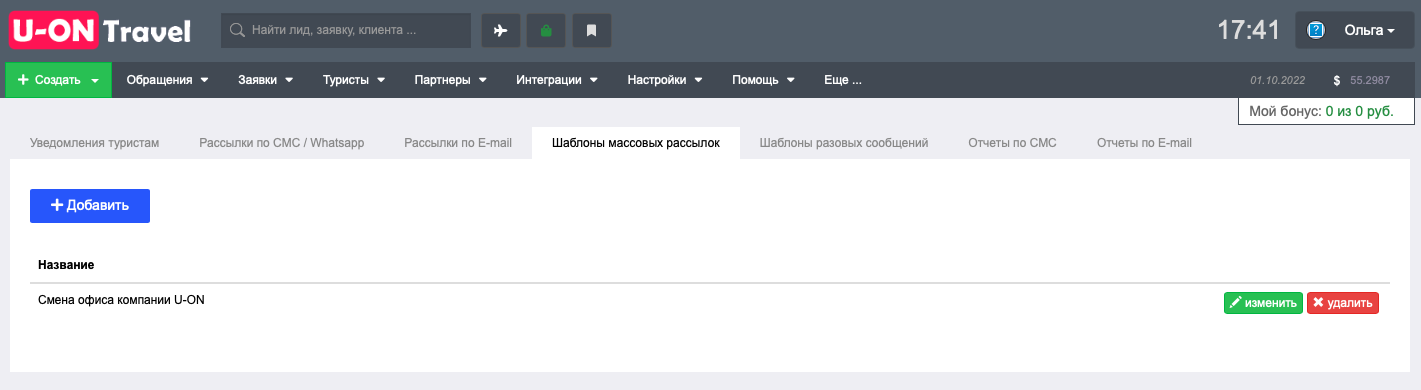
После добавления шаблона, воспользуйтесь кнопками изменить или удалить.
Шаблоны разовых сообщений:
Если у вас еще нет шаблонов для разовых сообщений, то нажимаем кнопку "Добавить".
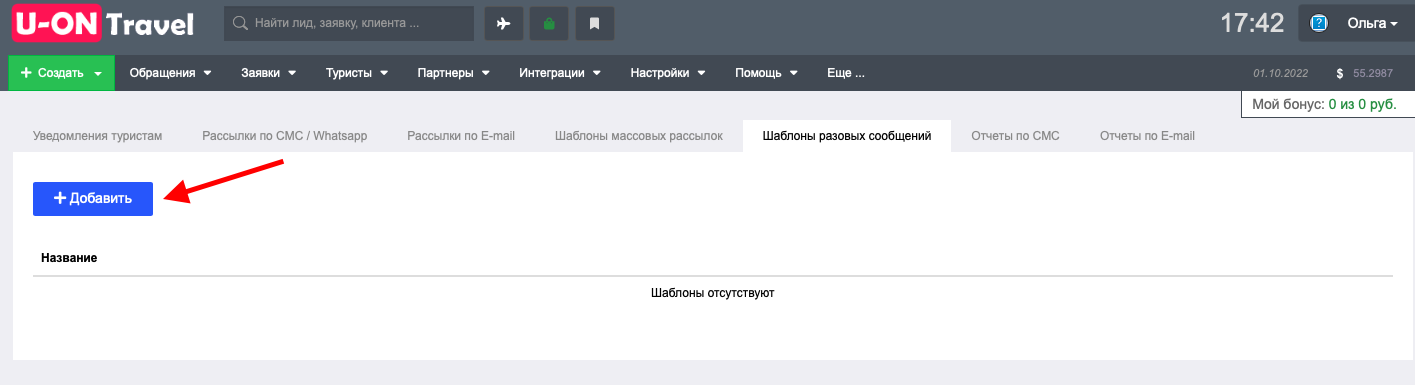
По аналогии добавляем тему и текст сообщения, нажимаем "Сохранить".
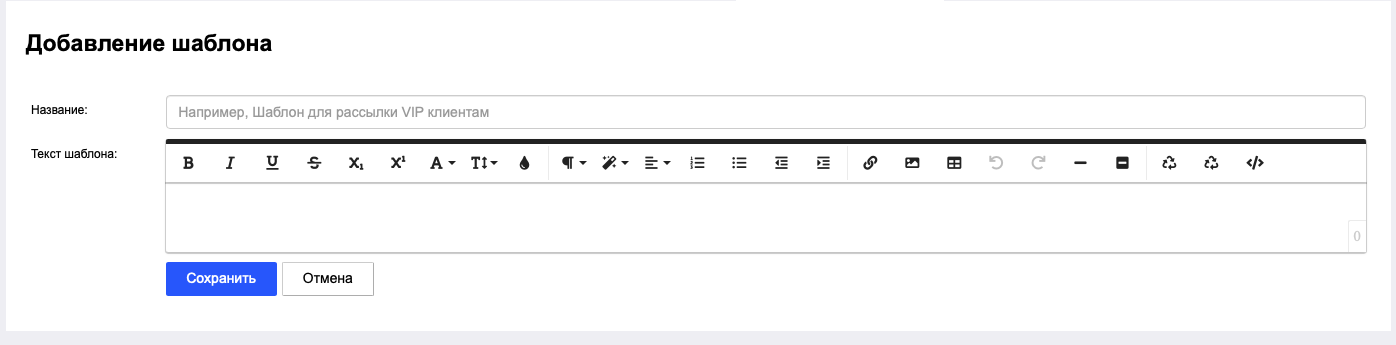
Блок "Отчеты доставки" находится в разделе Еще - Рассылки - Отчеты доставки.
Он состоит из 2-х подблоков: "Отчеты по СМС" и "Отчеты по E-mail".
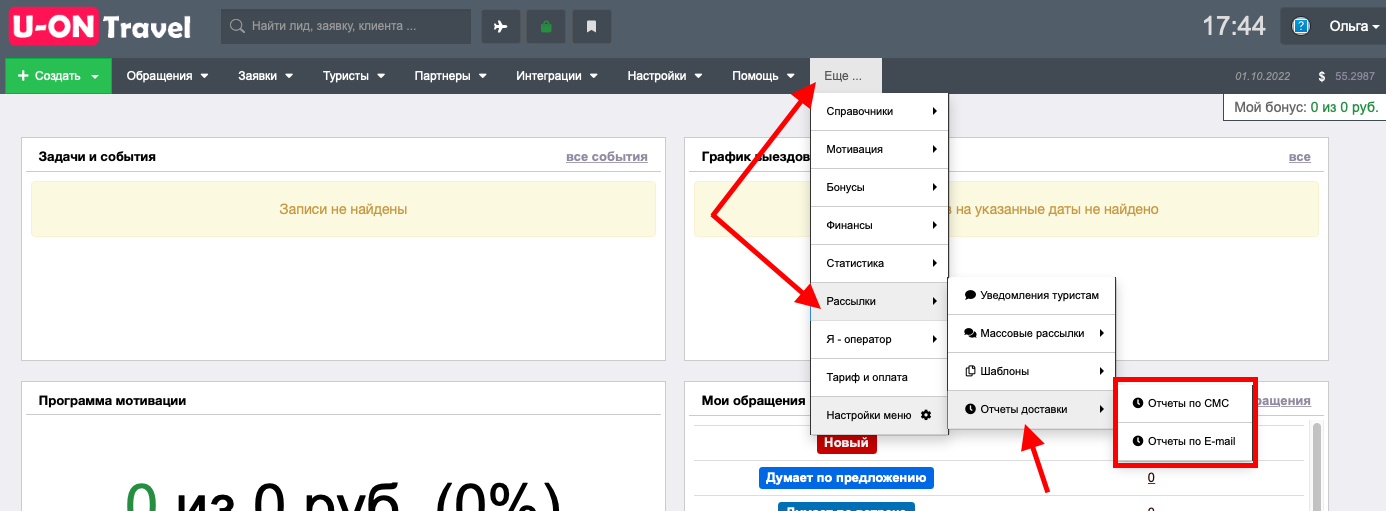
Отчеты по СМС:
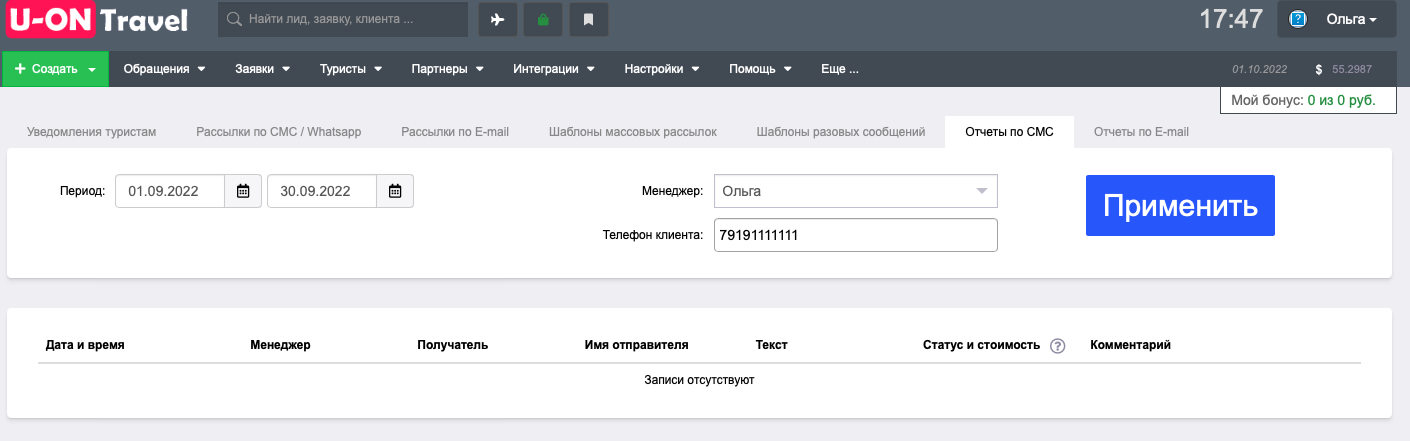
Вам необходимо заполнить фильтры для отчета и нажать кнопку "Применить". Отчет подгрузится за выбранный период времени.
Отчеты по E-mail:
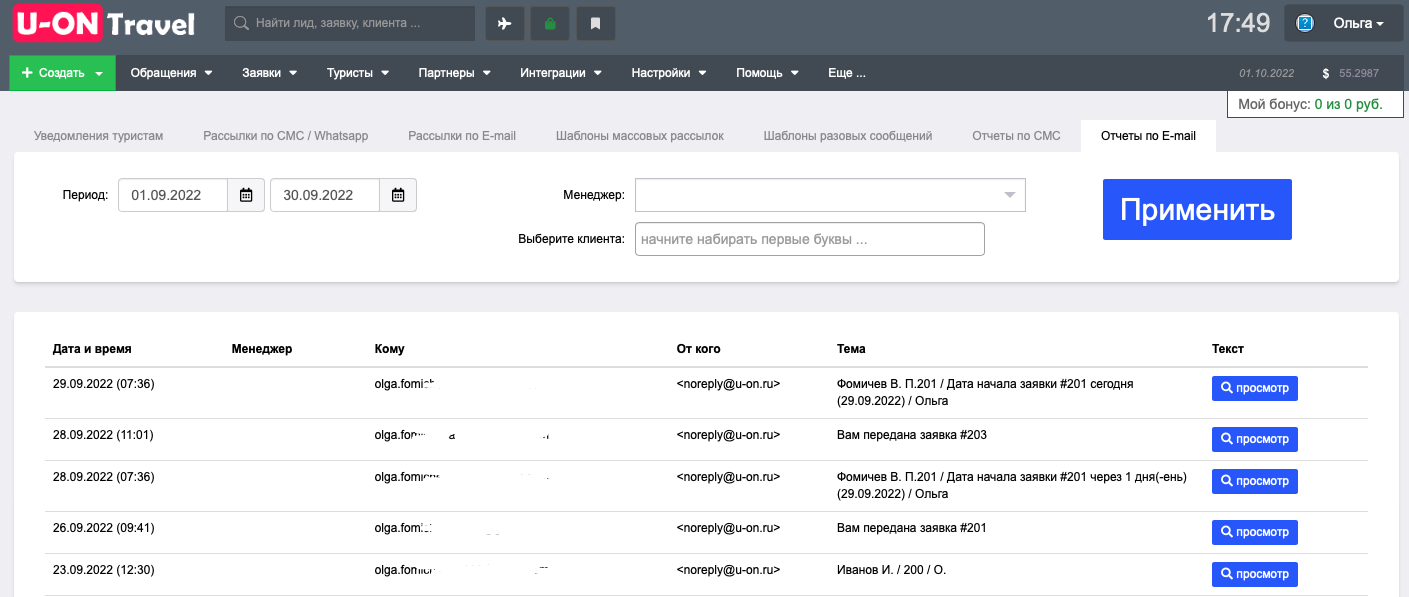
Вам необходимо выбрать определенные фильтры и период, далее нажать кнопку "Применить".